Terdapat banyak cara untuk menjadikan PC anda menjadi penghala WiFi maya, jadi sekiranya anda mencari cara untuk melakukannya, mari kita lihat secara menyeluruh pada mereka dan biarkan anda membuat keputusan yang mana yang paling sesuai untuk anda. Walaupun terdapat banyak perisian pihak ketiga yang akan mengubah komputer anda menjadi penghala WiFi, anda juga boleh membuat hotspot WiFi atas permintaan pada PC anda secara asli sama ada dengan menjalankan beberapa baris kod melalui perintah arahan atau, melalui Windows GUI dengan hanya mengklik beberapa pilihan. Hari ini, kita akan melihat semua kaedah ini, jadi mulailah dengan menyemak 7 perisian Hotspot WiFi terbaik untuk Windows yang tersedia sekarang:
Perisian Hotspot WiFi Pihak Ketiga Terbaik
1. Sambungkan Hotspot
Connectify Hotspot adalah, setakat ini perisian paling terkenal dan paling popular untuk menjadikan PC anda menjadi hotspot WiFi. Program ini tersedia dalam avatar percuma yang akan cukup baik untuk ramai, tetapi untuk set ciri yang lebih komprehensif, anda perlu memilih satu daripada dua versi berbayar: Pro atau Max. Kesilapan utama antara versi percuma dan berbayar adalah bahawa versi percuma membolehkan pengguna untuk berkongsi internet dari rangkaian Ethernet dan WiFi sahaja, manakala versi berbayar juga membawa keupayaan untuk berkongsi data selular. Pemantauan penggunaan rangkaian masa nyata adalah satu lagi ciri yang biasa digunakan untuk semua versi perisian, dan juga menghalang iklan untuk pelanggan yang bersambung. Apa yang tidak anda dapatkan dalam versi percuma, bagaimanapun, adalah keupayaan untuk memilih SSID tersuai, kawalan firewall dan mod penghala berwayar, semuanya boleh didapati di versi 'Pro' yang menelan kos $ 34.98 setahun. Syarikat itu juga menawarkan versi 'Max' yang dilengkapi dengan lebih banyak loceng dan wisel, seperti mod bridging, mod repeater WiFi dan kawalan DHCP tersuai, semuanya boleh menjadi milik anda untuk $ 59.98 yang sejuk.
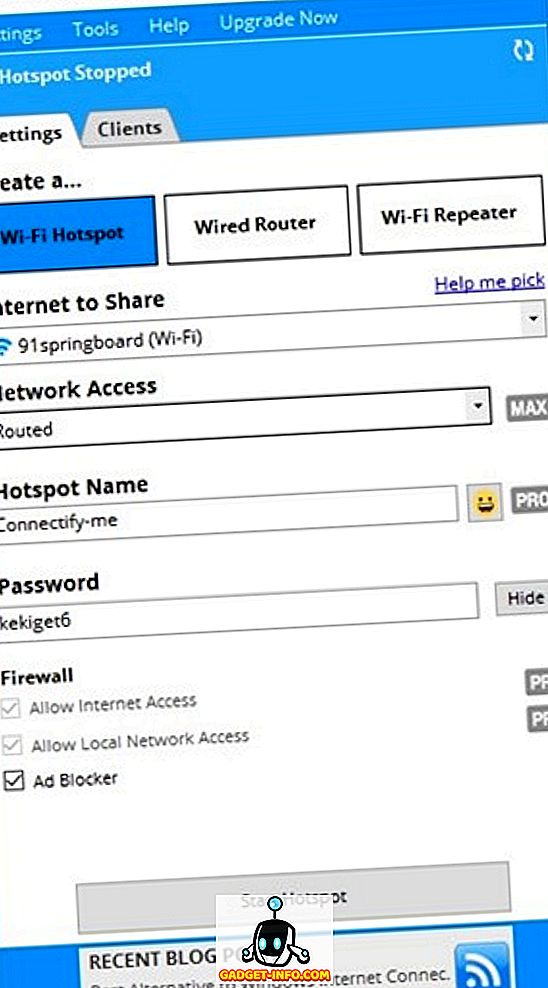
Muat Turun: (Percuma, Versi Dibayar bermula pada $ 34.98)
2. mHotspot
Seperti Connectify, mHotspot juga merupakan program Windows yang mengubah PC anda menjadi penghala WiFi maya, tetapi tidak seperti rakan sejawatannya yang lebih terkenal, ia adalah perisian percuma tanpa sebarang versi premium, yang bermaksud anda dapat menggunakan semua ciri-cirinya secara percuma . mHotspot membolehkan pengguna berkongsi sambungan LAN, Ethernet, selular dan WiFi dengan pelbagai peranti merentas platform, termasuk, komputer riba, telefon pintar, tablet, PDA dan PC lain. Ia adalah salah satu perisian percuma paling kaya dalam kategorinya, dan secara rasmi boleh didapati di Windows 7, 8 dan 10 . Anda boleh menyambung sehingga 10 peranti ke hotspot yang dicipta oleh perisian ini yang juga boleh bertindak sebagai repeater untuk memperluaskan rangkaian WiFi. Dari segi keselamatan, mHotspot menjamin hotspot WiFi anda dengan keselamatan kata laluan WPA2 PSK.
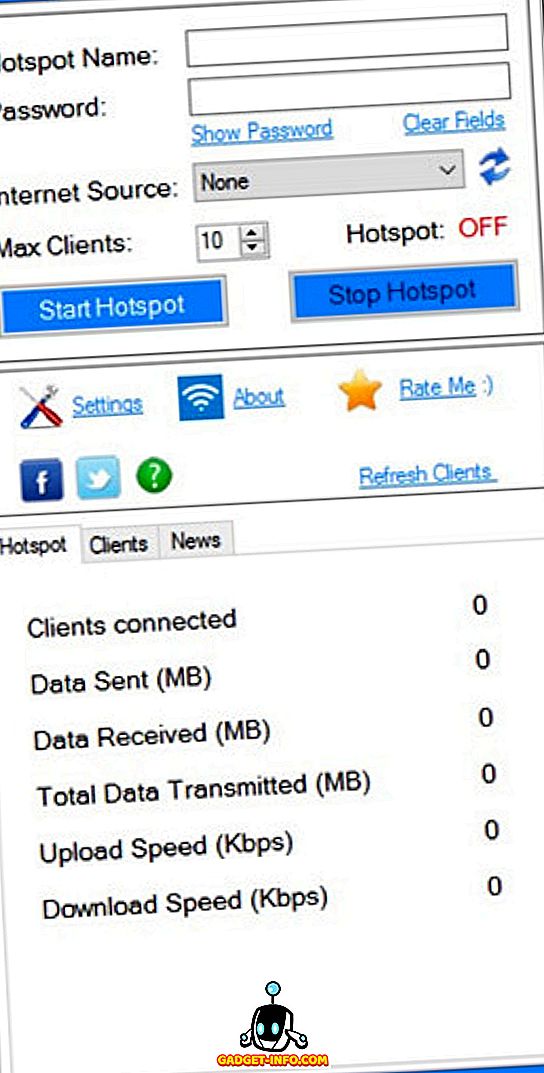
Muat Turun: (Percuma)
3. HostedNetworkStarter
HostedNetworkStarter adalah satu lagi perisian yang boleh anda gunakan untuk menjadikan PC anda menjadi hotspot WiFi. Ia merupakan utiliti kecil yang hebat yang berfungsi sama dengan kedua-dua program yang disebutkan di atas dalam senarai ini, sejauh mana ia mewujudkan hotspot WiFi dengan bantuan penyesuai rangkaian wayarles PC anda dan, membolehkan mana-mana peranti dengan sokongan WiFi untuk mengakses rangkaian dan sambungan Internet boleh didapati di komputer anda. Ia menyokong Windows 7 melalui 10 (kedua-dua versi 32 dan 64-bit), tetapi tidak berfungsi dengan Windows Vista atau XP kerana kekurangan sokongan untuk ciri Network Hosted WiFi dalam versi Windows. Salah satu perkara yang paling menarik tentang program ini ialah anda tidak perlu memasang program ini pada komputer anda untuk menjalankannya. Anda hanya boleh memuat turun fail zip, unzipnya, dan jalankan fail boleh laku terus dari kelawar. Pengguna kuasa juga boleh menggunakan parameter baris perintah untuk meningkatkan fungsi perisian.
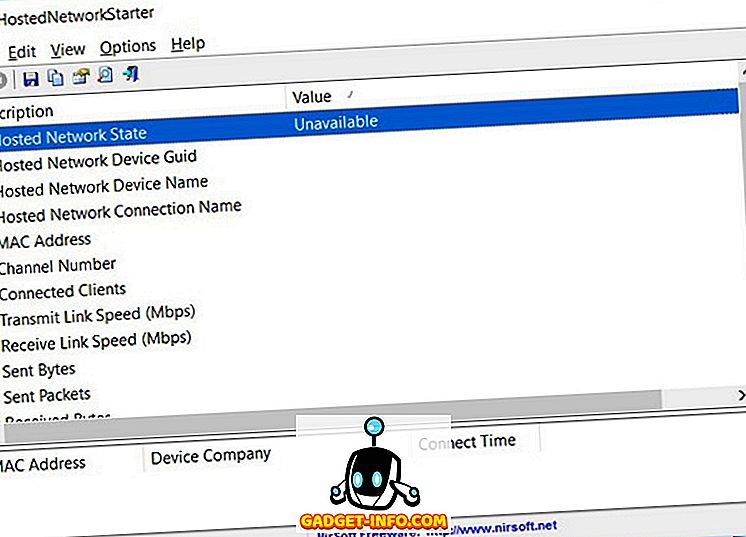
Muat Turun: (Percuma)
4. MaryFi
MaryFi adalah satu lagi perisian percuma yang boleh menjadikan PC Windows anda menjadi penghala maya. Cara ini lebih penuh daripada versi percuma Connectify, memandangkan ia menyokong semua jenis sambungan internet, termasuk, tetapi tidak terhad kepada, Ethernet, WiFi dan selular. Seperti halnya dengan program lain dalam senarai, pelbagai jenis peranti boleh disambungkan ke sambungan yang dibuat oleh MaryFi, jadi sama ada anda ingin mendapatkan sambungan WiFi untuk telefon, tablet, pemain muzik, konsol permainan atau lain-lain komputer riba dan komputer meja, MaryFi mendapat anda dilindungi. Program ini menggunakan Penyulitan WPA2 yang dilindungi kata laluan untuk privasi dan keselamatan. Satu perkara yang perlu diingat di sini ialah perisian hanya dikatakan serasi dengan Windows 7, 8 dan 8.1 secara rasmi, dan bukan dengan Windows 10 .
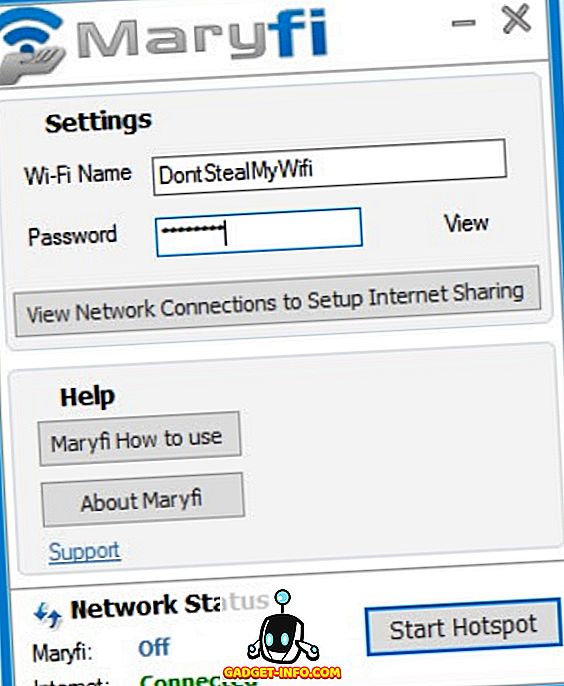
Downlaod: (Percuma)
5. Virtual Router Plus
Virtual Router Plus adalah program hotspot WiFi sumber bebas dan terbuka yang berdasarkan projek Virtual Router Chris Pietschmann yang dianjurkan pada Codeplex buat masa ini, tetapi seperti hampir semua projek sumber terbuka lain di laman web ini, akan berpindah ke GitHub pada akhir tahun ini. Program ini ditulis dalam C # dan, secara rasmi tersedia hanya pada Windows 7, Windows 8, Windows Server 2008 R2 dan Windows Server 2012, walaupun, pada masa yang kami habiskan dengan perisian, nampaknya berfungsi dengan baik pada komputer riba Windows 10, dengan mudah mewujudkan titik akses WiFi untuk telefon pintar Android saya. Seperti HostedNetworkStarter, ini juga tidak memerlukan pemasangan untuk berfungsi pada komputer anda, jadi anda boleh unzip fail terkompres dan jalankan fail .exe untuk bermula. Program ini tidak mempunyai sebarang iklan dan juga tidak menjejaki aktiviti web pengguna. Ia menggunakan penyulitan WPA2 untuk privasi dan keselamatan.
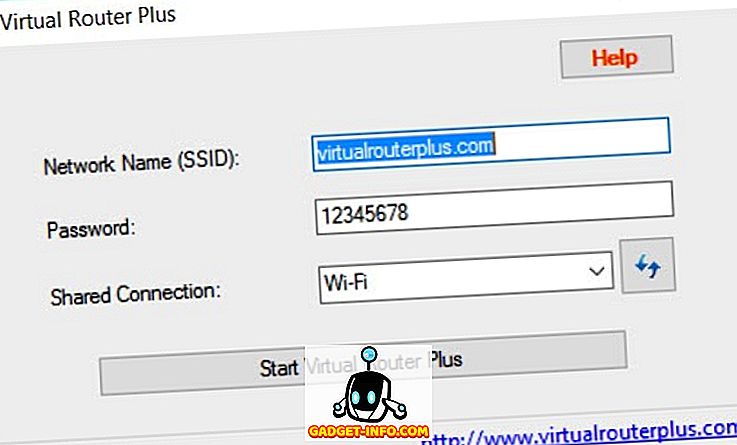
Downlaod: (Percuma)
6. Hotspot Ostoto
Ostoto adalah pilihan yang baik jika anda ingin mendapatkan perisian hotspot WiFi percuma untuk menjadikan PC Windows anda menjadi titik akses WiFi untuk pelbagai peranti. Begitu juga dengan program percuma yang lain dalam senarai kami, tidak ada sekatan ke atas jenis sambungan internet yang boleh dijadikan hotspot dengan utiliti ini, sehingga anda berpotensi mengubah WiFi, LAN, Ethernet atau sambungan jalur lebar mudah alih ke dalam Hotspot WiFi dengan program ini. Apa yang patut diberi perhatian ialah tidak seperti beberapa perisian lain dalam senarai, yang mana ia secara rasmi mematuhi semua versi Windows sejak XP, jadi sama ada anda menjalankan Windows 10, 8.1, 8, 7, Vista atau XP, Hotspot Ostoto adalah dijamin untuk bekerja untuk anda.
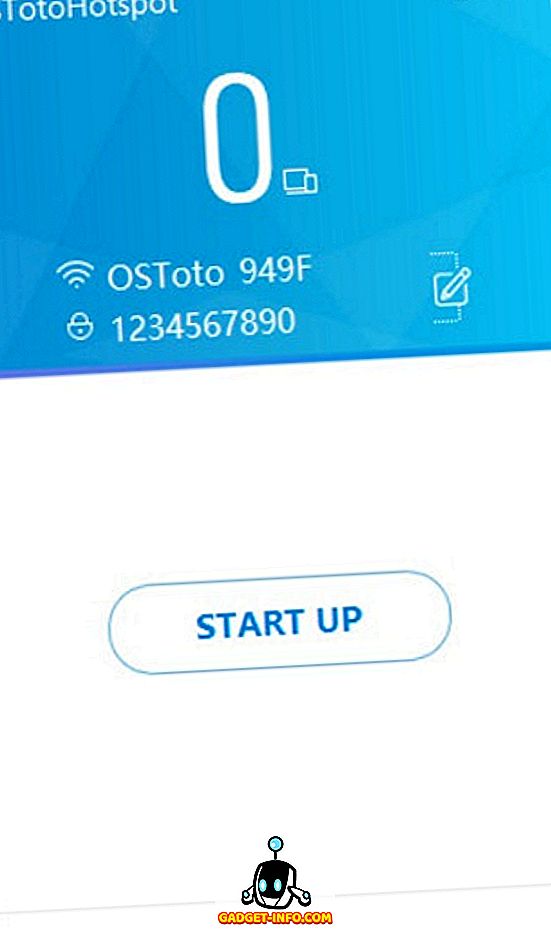
Muat Turun: (Percuma)
7. MyPublicWiFi
Sekarang, anda sudah mendapat idea itu. Selain daripada Connectify, semua program lain pada senarai kami hari ini sama sekali bebas untuk digunakan tanpa sebarang sekatan ciri, dan perisian ini tidak terkecuali sama ada. Ia membolehkan pengguna menubuhkan pusat akses internet seperti program lain dalam senarai ini, tetapi ia menawarkan beberapa kemungkinan yang menarik untuk penggunanya yang tidak ditawarkan oleh orang lain. Ia sebenarnya dilengkapi dengan firewall terbina dalam yang boleh dikonfigurasi untuk menyekat akses ke laman web atau protokol tertentu . Ia juga membolehkan anda untuk "merakam dan menjejaki semua halaman url yang dilawati di Wifi-Hotspot maya anda", menjadikannya alat yang sangat mudah untuk ibu bapa mencari untuk menjaga anak-anak mereka selamat di web buruk besar. Sama seperti mana-mana perisian WiFi yang baik, MyPublicWiFi juga menggunakan Penyulitan WPA2 untuk privasi dan keselamatan, tetapi jika anda menyediakan rangkaian, anda akan dapat melihat alamat IP, nama peranti dan alamat MAC pelanggan yang bersambung. Tidak seperti kebanyakan program lain dalam senarai, MyPublicWiFi secara rasminya bersesuaian dengan Windows 10, di samping Windows 7, 8, 8.1 dan Server 2008 R2.
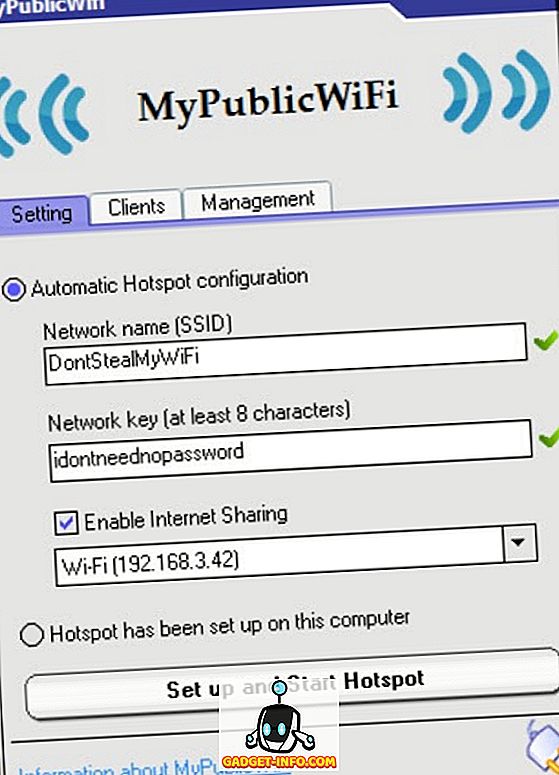
Muat Turun: (Percuma)
Mewujudkan Hotspot WiFi di Windows Tanpa Memasang Sebarang Perisian
Melalui Windows GUI (Windows 10 Only)
Walaupun perisian pihak ketiga boleh membuat tugas mencipta titik akses WiFi dari PC anda cadangan yang sangat mudah, ramai pengguna seperti saya cuba mengekalkan komputer mereka tanpa perisian tambahan setakat yang mungkin. Jika anda tergolong dalam kategori tersebut, anda mungkin lebih berminat dengan beberapa cara asal yang anda boleh menyediakan hotspot WiFi pada komputer Windows anda tanpa perlu menggunakan perisian pihak ketiga. Windows 10 mengambil kesakitan daripada menubuhkan titik akses WiFi dengan membiarkan anda melakukannya dalam beberapa klik mudah. Saya yakin ramai di antara kamu sudah tahu bagaimana untuk melakukannya, tetapi bagi mereka yang tidak, inilah yang perlu anda lakukan:
- Mula-mula, buka 'Tetapan' pada Windows 10 PC anda dengan menekan kekunci Windows + Saya secara bersamaan pada papan kekunci anda. Kemudian, klik pada 'Rangkaian dan Internet' .

- Sekarang klik pada 'Hotspot Bergerak' di sebelah kiri.

- Di tetingkap seterusnya, anda akan menemui gelangsar hidup / mati di bahagian atas untuk mengaktifkan atau menyahaktifkan ciri hotspot mudah alih. Di bawah ini adalah menu drop-down yang menyenaraikan semua sambungan yang tersedia untuk PC anda kemudian. Dalam kes saya, pilihan yang tersedia hanyalah WiFi kerja kami, jadi itulah yang saya pilih. Sebelum anda menukar togol, anda juga mungkin mahu memilih SSID dan kata laluan anda sendiri (dengan mengklik pada 'Edit') daripada pergi dengan nilai lalai yang disenaraikan oleh Windows, tetapi jelas, ia tidak wajib.

- Itu sahaja! Windows 10 PC anda kini berfungsi sebagai penghala WiFi sepenuhnya.
Nota: Ciri ini hanya dilancarkan dalam Kemas Kini Ulang Tahun Windows 10, jadi ia tidak terdapat dalam pembentukan OS yang terdahulu. Saya mencuba ini pada komputer riba HP Envy yang menjalankan Versi 1607 (Membina 14393.726) dan ia berfungsi dengan sempurna di atasnya.
Menggunakan Fail Prompt / Batch
Anda juga boleh menggunakan arahan arahan untuk mengaktifkan ciri hotspot WiFi PC Windows anda. Walaupun ini sepatutnya, secara teori, bekerja pada semua versi Windows dari 7 ke seterusnya, beberapa daripada anda mungkin tersandung pada penghalang yang tidak dijangka seperti yang saya lakukan. Untuk menggunakan mod ini, penyesuai WiFi pada komputer anda perlu menyokong ciri yang dipanggil 'Hosted Network', yang, banyak komputer riba HP baru-baru ini nampaknya tidak. Walau bagaimanapun, saya memeriksa dengan komputer riba Lenovo rakan sekerja saya, dan semuanya berjalan dengan lancar di PCnya. Oleh kerana tidak setiap komputer di luar sana tidak akan menyokong kaedah ini, kita perlu terlebih dahulu memeriksa sama ada peranti kami bersesuaian dengan apa yang kami cuba capai.
Untuk melakukan itu, buka Prompt Perintah (cari cmd atau perintah pada panel carian) dan ketik atau salin + tampal yang berikut,
n hit 'Enter / Return':
netsh wlan show drivers
Inilah hasilnya seperti pada komputer riba kerja saya (HP dengan Windows 10) yang tidak menyokong rangkaian yang dihoskan.
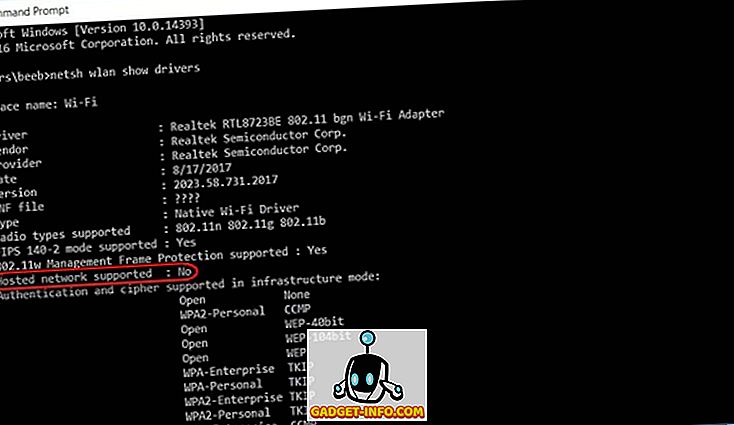
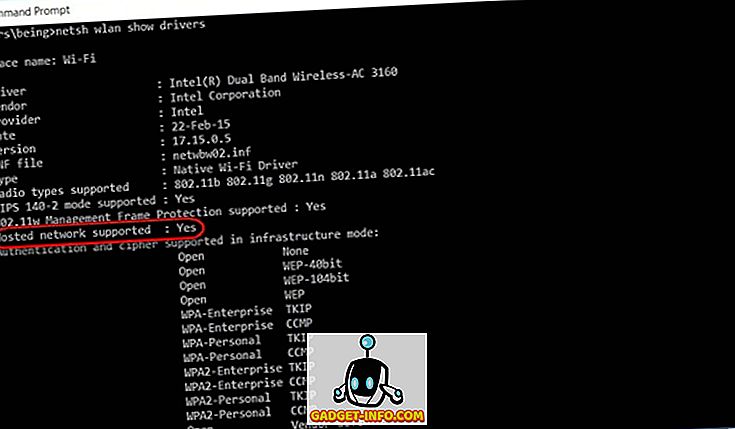
netsh wlan set hostednetwork mode=allow ssid=DontStealMyWiFi key=idontneednopassword keyusage=persistent
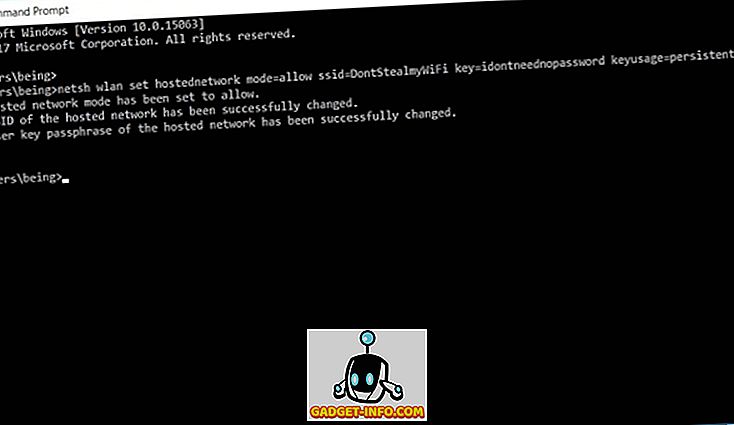
netsh wlan start hostednetwork
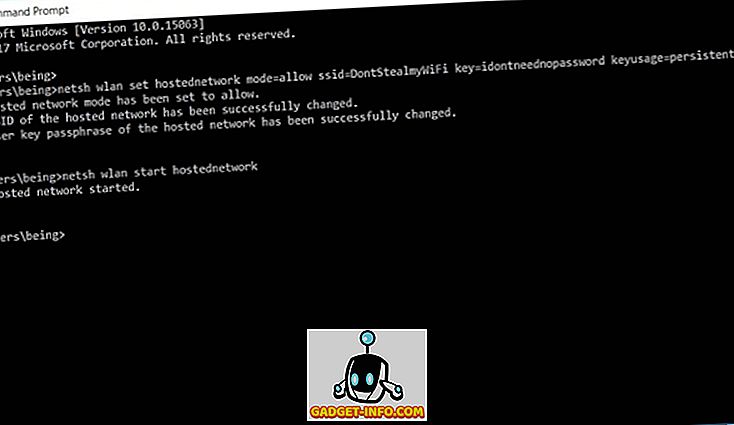
Itu sahaja. Anda telah berjaya mencipta rangkaian dihoskan pada PC anda, dengan itu mengubahnya menjadi penghala WiFi untuk semua tujuan praktikal. Sekiranya anda mahu menghentikan atau menyahaktifkan hotspot, hanya gunakan arahan berikut:
netsh wlan stop hostednetwork
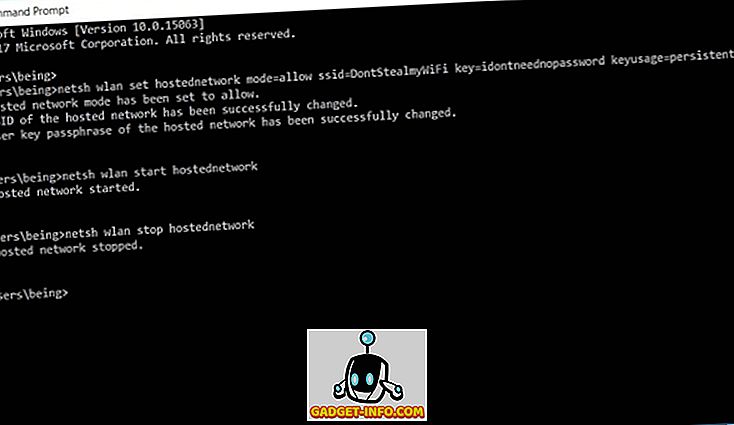
Buat Fail Batch untuk Mengotomatikkan Petugas
Sekiranya ini adalah satu percubaan sekali-sekala yang anda tidak boleh gunakan secara tetap, anda boleh melangkau beberapa langkah seterusnya, tetapi jika anda mahu berkongsi sambungan internet PC anda dengan peranti lain secara tetap, anda boleh membuat apa yang dikenali sebagai fail batch - satu program mudah yang boleh mengautomasikan tugas-tugas berulang pada PC anda. Untuk melakukan itu, copy + paste beberapa baris berikut pada Notepad.
@echo off
CLS
:MENU
ECHO.
ECHO Press 1 To Set WiFi Sharing Attributes
ECHO Press 2 To Start WiFi Sharing
ECHO Press 3 To Stop WiFi Sharing
ECHO Press 4 To Exit
ECHO.
SET /PM=Please Press 1, 2, 3 or 4, then press ENTER:
IF %M%==1 GOTO SET
IF %M%==2 GOTO START
IF %M%==3 GOTO STOP
IF %M%==4 GOTO EOF
:SET
netsh wlan set hostednetwork mode=allow ssid=DontStealMyWiFi key=idontneednopassword keyusage=persistent
GOTO MENU
:START
netsh wlan start hostednetwork
GOTO MENU
:STOP
netsh wlan stop hostednetwork
GOTO MENU
Nota: Seperti yang dinyatakan sebelum ini, anda boleh menukar parameter 'SSID' dan 'Kunci' kepada apa sahaja yang anda mahukan. Bagi saya, saya memilih 'DontStealMyWifi dan' idontneednopassword 'masing-masing.
Sebaik sahaja anda selesai memilih SSID dan kata laluan pilihan anda, simpan fail teks dengan ekstensi .bat bukan ekstensi lalai .txt. Anda mungkin mendapat amaran mengenai bahaya mengubah sambungan fail, tetapi hanya mengabaikannya dan teruskan apa-apa. Itu sahaja! Anda berjaya membuat fail kumpulan. Running itu akan membawa anda hasil yang berikut.
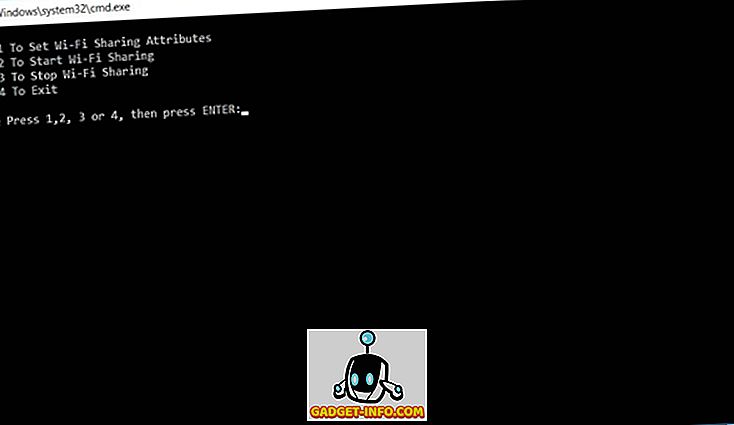
- Anda kini boleh Tekan 1 untuk membuat rangkaian yang dihoskan atau hotspot WiFi.

- Tekan 2 untuk mengaktifkan hotspot.

- Tekan 3 untuk menghentikan hotspot sebaik sahaja anda selesai menggunakannya pada masa ini.
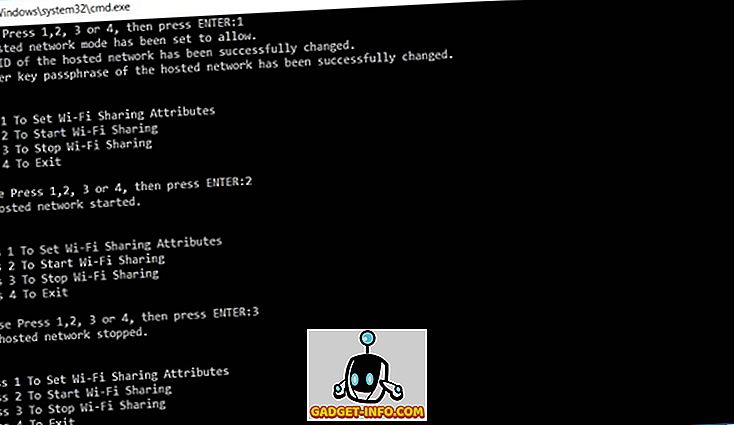
- Kami banyak dilakukan dengannya, tetapi hanya satu langkah terakhir sebelum anda mendapatkan hotspot WiFi berfungsi sepenuhnya melalui PC anda. Klik kanan pada ikon rangkaian pada bar tugas anda dan klik pada "Pusat Rangkaian dan Perkongsian Terbuka" .
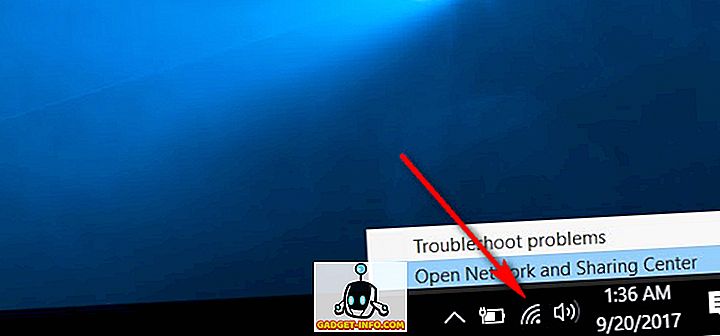
- Sekarang klik pada nama sambungan aktif anda, yang anda mahu gunakan untuk hotspot WiFi anda. Bagi saya, itu WiFi pejabat kami.
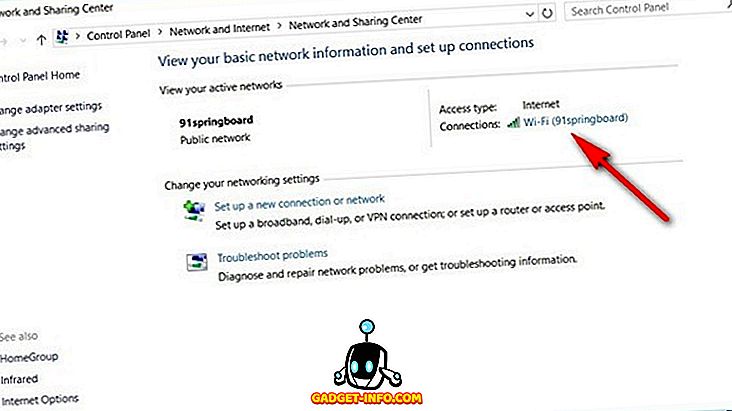
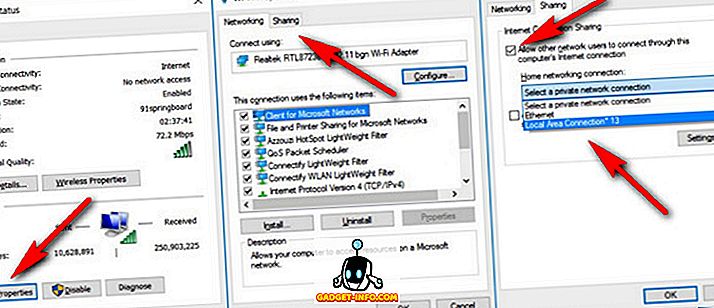
Itulah orang! PC anda kini bertindak sebagai penghala WiFi, dan merupakan titik akses untuk peranti lain untuk menyambung ke internet.
Hidupkan PC Windows anda ke dalam Router Wireless dalam Beberapa Langkah Mudah
Walaupun menukarkan telefon pintar Android ke dalam penghala tanpa wayar secara literal memerlukan kira-kira 3-4 pada kebanyakan peranti, melakukan perkara yang sama dengan PC Windows anda pasti lebih banyak kerja, tetapi anda tidak perlu menjadi pakar teknologi untuk dapat mencapai itu. Jika anda pernah merasakan keperluan untuk berkongsi sambungan internet laptop anda dengan telefon, tablet atau peranti lain, kini anda tahu bagaimana cara. Jadi teruskan dan berikan kaedah ini satu tembakan dan beritahu kami tentang bagaimana keadaan berlaku. Kami berharap dapat mendengar tentang pengalaman anda.














